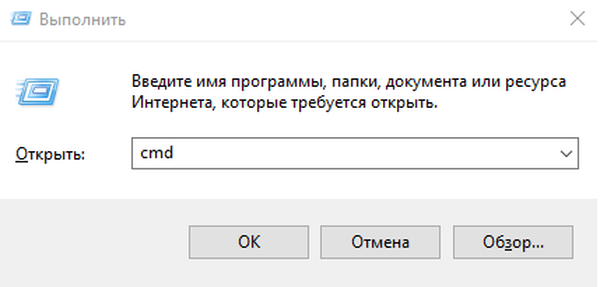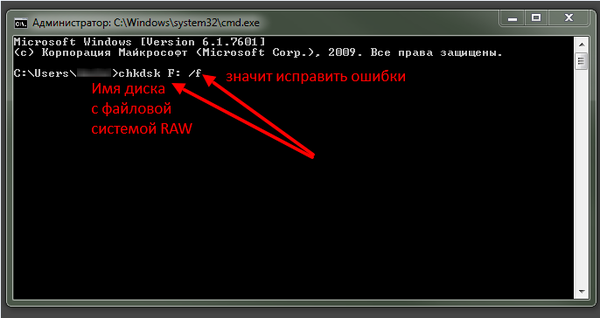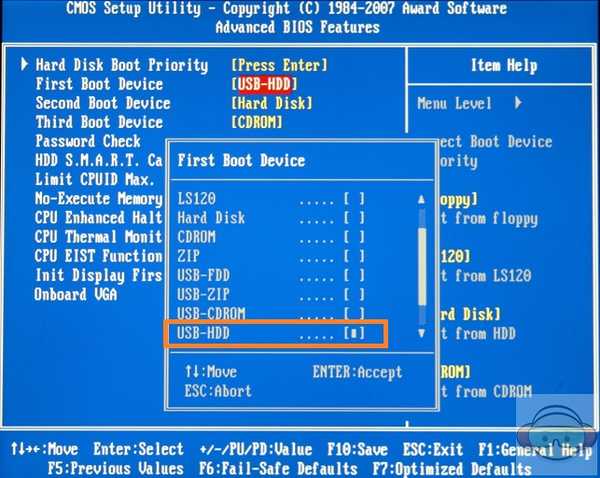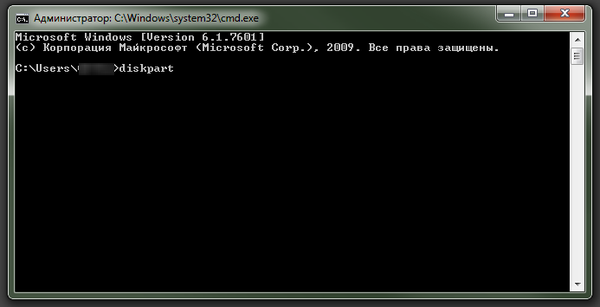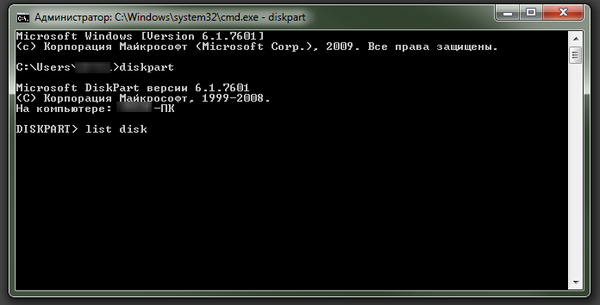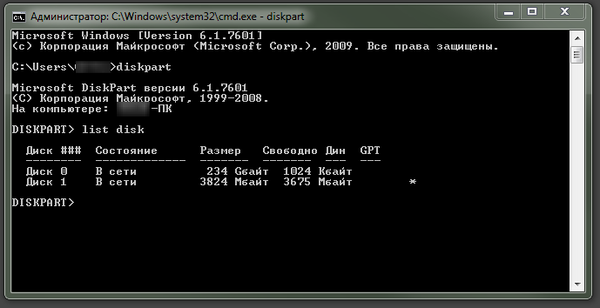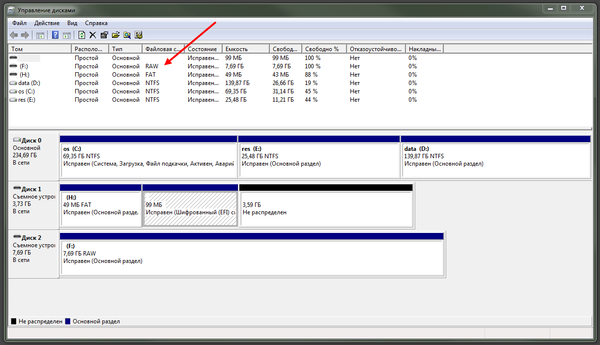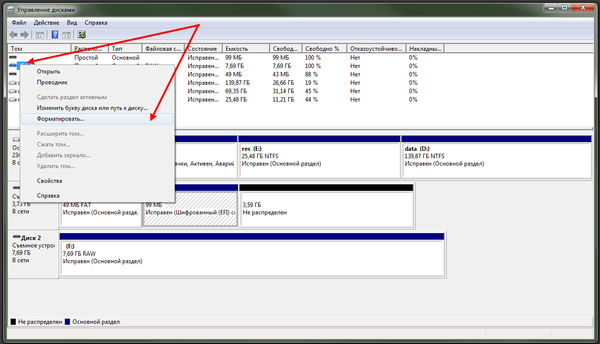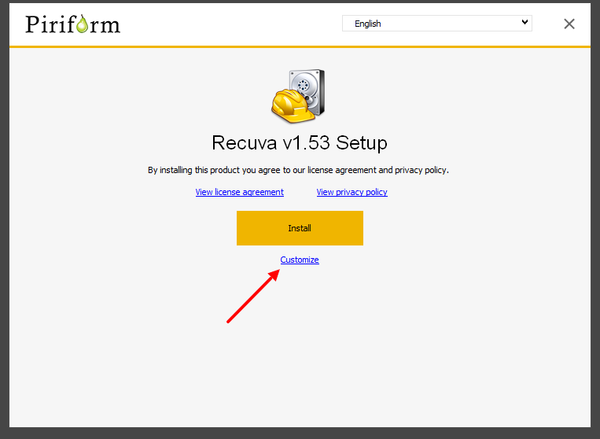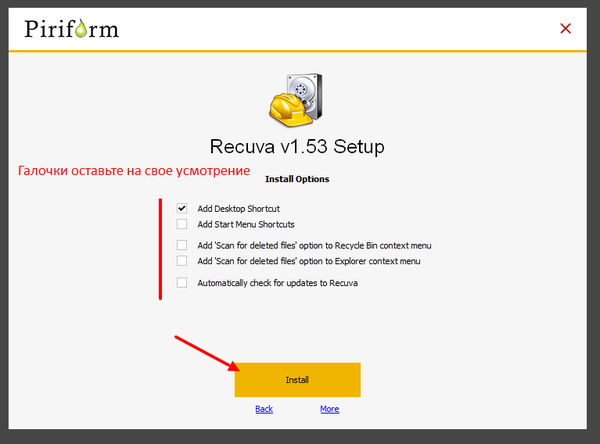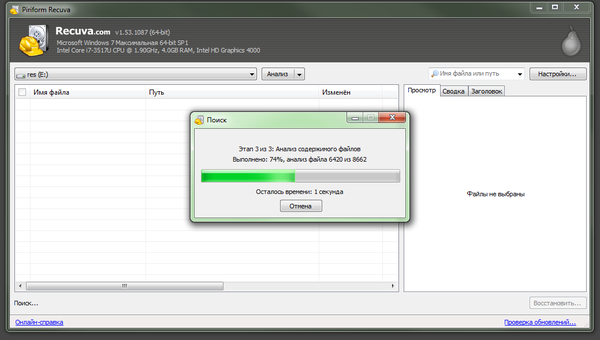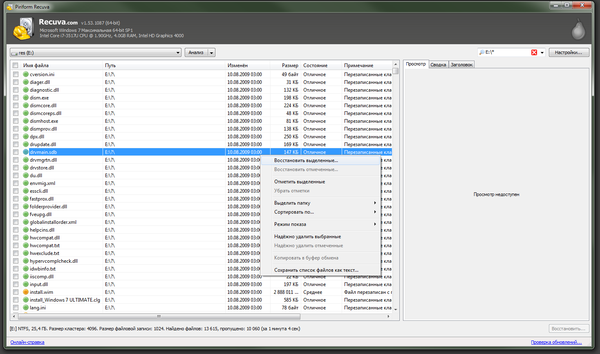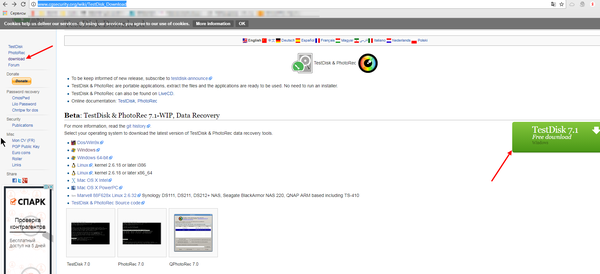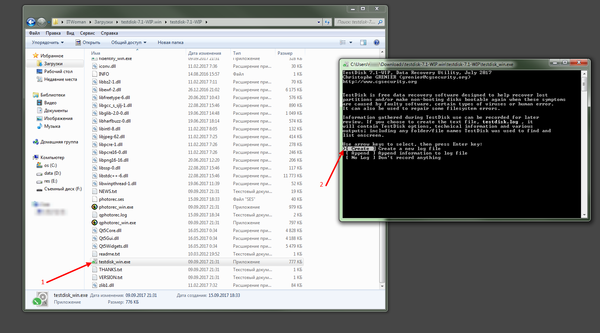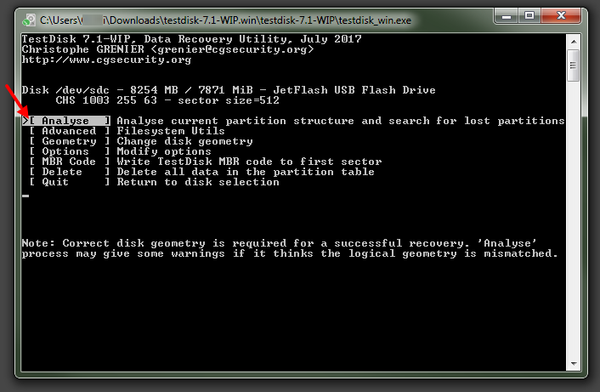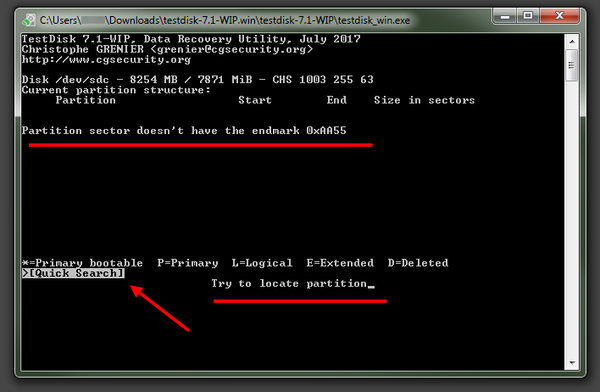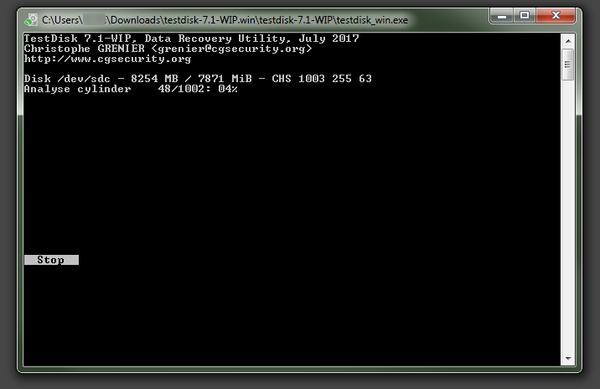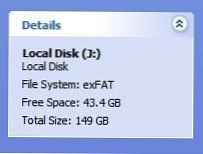Szinte minden felhasználó RAW fájlrendszer hibával találkozott, és azon gondolkodott, hogyan lehet visszaadni az NTFS-t. Először szeretnék lapozni ennek a nagyon RAW-nak a megjelenésének okain, és egy kis terminológiát adnék.
Tehát a RAW egyáltalán nem fájlrendszer. Ily módon az operációs rendszer azonosít egy ismeretlen struktúrát. Mellesleg, a RAW angol fordításban - alapanyagok. NTFS - Új technológiai fájlrendszer; angolból lefordítva - Új technológiai fájlrendszer.
Számos olyan jel van, amelyek segítenek a probléma azonosításában, ha egy részre hivatkoznak. A Windows visszajuttathatja a következő párbeszédpaneleket és üzeneteket:
- "Hiba", "Újra", "Mégse";
- jelentést tesz az ágazat hiányáról;
- a lemeztulajdonságok meghívásakor a "RAW" fájlrendszer típusát kell megadni;
- formázási ajánlatok;

- a fájlok furcsa karaktereket tartalmaznak nevekben stb..
A következő tényezők hozzájárulhatnak a lemez struktúrájának az NTFS-ből a RAW-típushoz való visszaállításához és az ilyen hibák megjelenéséhez:
- éles feszültségnövekedés;
- a meghajtók áramtalanítása nem megfelelő;
- hibás operációs rendszer frissítés bármely szakaszban;
- rossz szektorok;
- az alaplap instabil működése;
- sérült kábelek;
- vírusroham;
- ha hiba lép fel az usb csavarral / flash meghajtóval, ellenőrizze magát a csatlakozót.
Számos módon lehet egy fájlrendszert az NTFS-hez visszaküldeni a RAW-ból, de azzal kezdjük, amely minimálisra csökkenti a kockázatokat és segíti az adatszerkezet és az adatok megőrzését. Szóval, hogyan hozhat vissza RAW-formátumú lemezt az NTFS-be adatvesztés nélkül? Nézzünk meg többféle sorrendbe, kezdve a legegyszerűbbel.
Klasszikus újraindítás
Nem számít, mennyire zavarónak hangzik, de az egyszerű újraindítás néha segíti a fájlrendszer visszaállítását a RAW-ról az NTFS-re. Ennek átmeneti hibája van. Ha ez a módszer nem segít, folytassa.
Ellenőrizze a csatlakozásokat
- Ha van asztali PC-jük, és annak nincs garancia, nyissa ki a rendszer egységet, és gondosan ellenőrizze az összes vezeték integritását, csatlakozásait és szoros illeszkedését. A csekk nem talált semmit, csak próbálja újra csatlakoztatni a lemezt az alaplap egy szabad nyílásához.
- Ha netbook / laptop van, függetlenül a garanciától vagy sem, vegye fel a kapcsolatot az SC-vel.
- Ha cserélhető adathordozóról beszélünk, csatlakoztassuk újra egy másik USB-csatlakozóhoz. Ha a helyzet megismétlődik, ellenőrizze, hogy az USB működik-e egy másik eszközzel - egérrel, billentyűzettel, egyéb adathordozóval stb..
Először el kell távolítania a fizikai hibákat, majd tovább kell lépnie egy szoftvermegoldáshoz. A fenti módszerek nem segítették a fájlrendszer RAW-fájlból az NTFS-hez való visszatérését? Menj tovább.
A Check Disk segít az NTFS-ben
Ellenőrzi a merevlemez-meghajtókat és a cserélhető adathordozókat a fájlrendszer hibáinak javítása érdekében. Bizonyos esetekben ez segít a számítógép működőképességének visszaállításában..
Futtassa a cmd-t megemelt jogosultságokkal:
- kattintson a jobb gombbal (a továbbiakban RMB) "Start" → "Parancssor (rendszergazda)";

- írja be a "cmd";
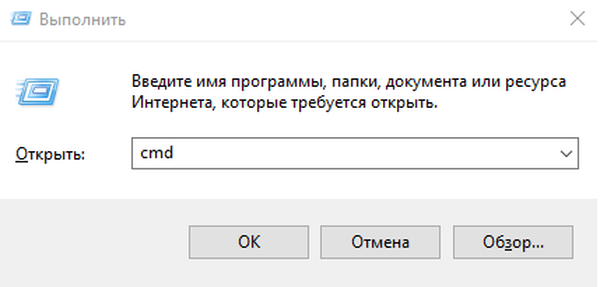
- "chkdsk _F_: / f" → nyomja meg az [Enter] gombot, _F_: - ebben az esetben a meghajtó betűjele a RAW fájlrendszerrel, és _ / f_ - azt jelenti, hogy a meghajtót ellenőrizni kell és a hibákat ki kell javítani;
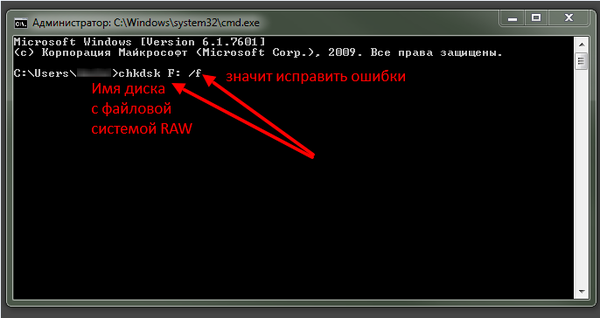
- az eredmény eltérő lehet, a segédprogram visszatérhet NTFS-t - az eredmény olyan, mint a képernyőn.

- Vagy olyan üzenetet jeleníthet meg, amely nem támogatja a RAW fájlrendszert - az alábbi képernyőkép.

- Ha az NTFS fájlrendszer helyreállítása a RAW-ből adatvesztés nélkül sikertelen volt, folytatjuk a sys fájlok integritásának ellenőrzését.
SFC - Lépjen a cmd-re emelt jogosultságokkal a parancs megadásához. Tartsa a szintaxist.
"sfc / scannow" → [Enter];
- A Windows figyelmeztetést jelenít meg a folyamat lehetséges időtartamáról;

- a Windows ellenőrzése eredményeként választ fog adni.

Az ellenőrzés megmutatja a hibákat / azok hiányát.
Nincs hozzáférés a cmd-hez?
A helyzetek teljesen eltérőek: ha a Windows nem indul, akkor nincs hozzáférés a parancssorhoz. Természetesen nincs mód a Check Disk segédprogramok futtatására az SFC segítségével.
- Használjon élő lemezeket CD / DVD / flash meghajtón.
- Használjon indítólemezt vagy flash meghajtót az NTFS helyreállításához:
- a BIOS-ban állítsa be a rendszerindítást a megfelelő adathordozóról, és mentse el a beállításokat. Ehhez menjen a BIOS-ra indításkor (nyomja meg az F2 vagy a DEL billentyűt - a képernyő alján van írva), válassza ki a Boot részt a billentyűzeten található nyilakkal, és állítson be egy új indító eszközt;
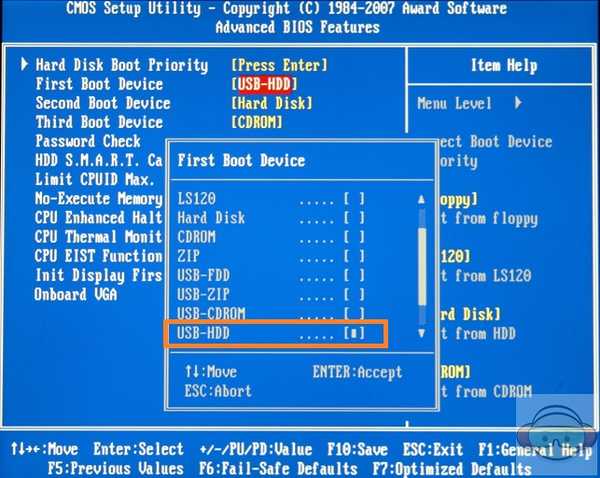
- külső indító adathordozóról történő indítás során - válassza a "Rendszer-visszaállítás" → "Speciális beállítások" → "Parancssor" lehetőséget → adja meg a helyes meghajtó betűjének RAW-jét.
A hibák elkerülése érdekében használja a DiskPart segédprogramot:
- cmd-ben idézőjelek nélkül írja be a "diskpart" → [enter];
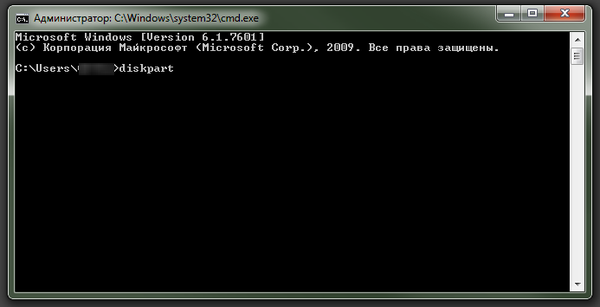
- Ezután írja be a "list disk" menüpontot. → [enter] - megjeleníti a fizikai lemezek teljes listáját;
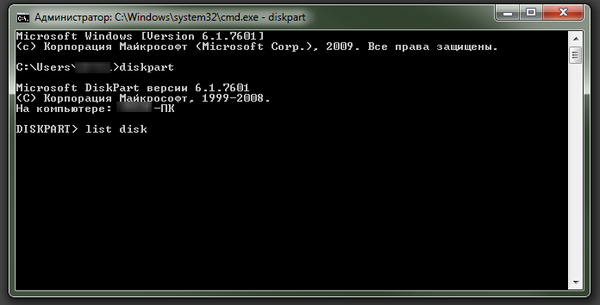
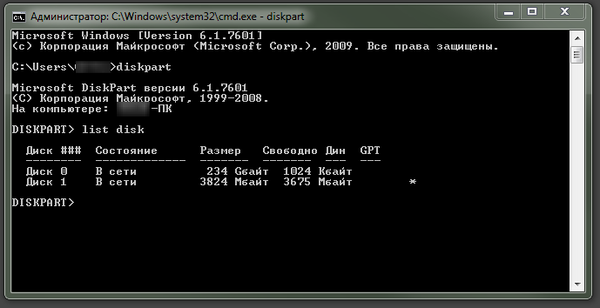
- parancs "listakötet" → [Enter] - megjeleníti az összes kötetet a merev és logikai meghajtók partícióival, és ennek megfelelően a betű nevét.


Indítás után ne felejtse el visszaküldeni a rendszerindító eszközt - telepítse a rendszermeghajtót.
Ha asztali számítógépe van, a merevlemezt leválaszthatja és csatlakoztathatja egy másikhoz, és már egy másik operációs rendszerből is futtathat egy tesztet.
Az antivírus visszaadja az NTFS-t
Ellenőrizze a rendszer vírusokat. A következő segítség:
- MALWAREBYTES - a próbaverzió teljes mértékben 14 napig működik, letöltheti a hivatalos webhelyről.
https://ru.malwarebytes.com/premium; - Dr.Web CureIt! - otthon ingyenesen használható, a linkre kattintva letöltheti a fejlesztő webhelyéről.
https://free.drweb.ru/download+cureit+free.
A vírusroham kiküszöbölése és ha nem volt lehetséges a normál fájlrendszer visszaadása, folytassuk a további utasításokat.
Az NTFS formázása vagy visszaadása
A merevlemez normál állapotába való visszaállításának egyik egyszerű módja a lemez formázása, de ezt csak akkor lehet megtenni, ha semmi fontosat nem tárolnak rajta. A RAW-t NTFS-ként konvertálhatja a beépített Windows segédprogrammal - diskmgmt.msc.
- [nyer] + [R] → írja be a diskmgmt.msc;

- Megnyílik a "Lemezkezelés", amely megjeleníti az elérhető lemezek összes információját;
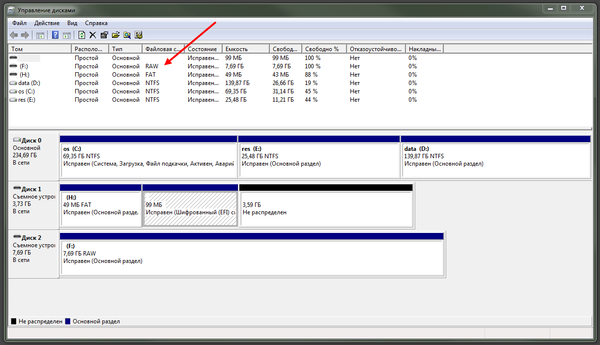
- RMB egy RAW fájlrendszerű lemezre → "Format"
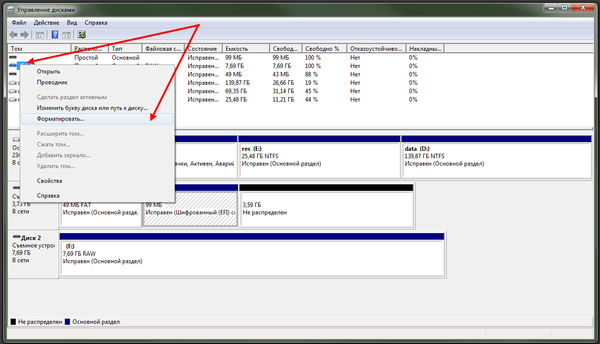
Harmadik féltől származó eszközök az NTFS fájlrendszer használatához
Bevált, harmadik féltől származó eszközök, amelyek bebizonyították a legjobb oldalukat, visszatérhetik a fájlrendszert a RAW-ról az NTFS-re..
Recuva - a közismert Piriform fejlesztőtől a CCleaner-t is létrehoztak.
Töltsük le a programot a hivatalos webhelyről, és válasszuk ki az ingyenes verziót.
Töltse le a Recuva alkalmazást
- futtassa a telepítő csomagot;
- az első képernyőn válassza ki a nyelvet a legördülő menüből;

- a továbbiakban: testreszabás;
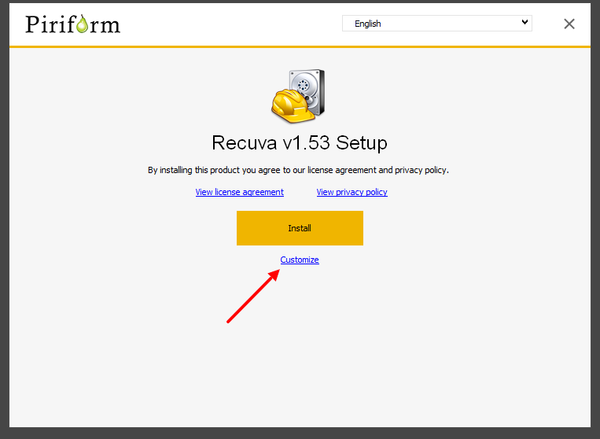
- Hagyja a jelölőnégyzeteket saját belátása szerint → kattintson az „Install” gombra;
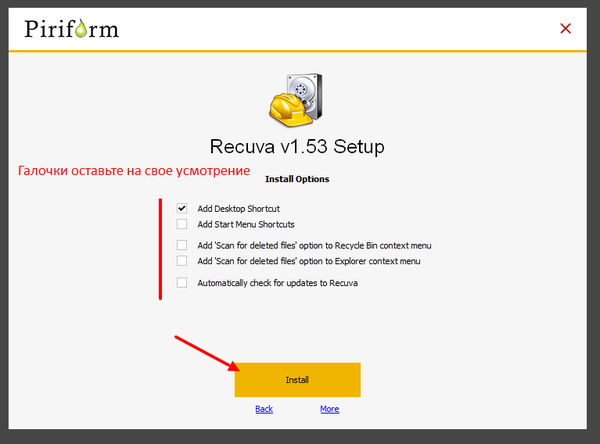
- törölje a "Megjelenítési kiadási megjegyzések megtekintése" → "A Recuva futtatása" jelölést.

- válassza ki a visszaállítani kívánt legördülő menüből egy lemezt;

- kattintson az "Elemzés".
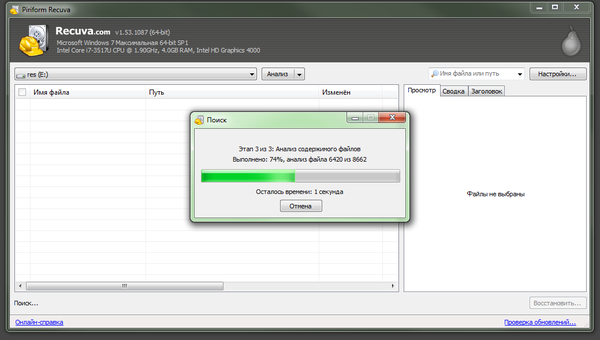
- Egy bizonyos idő elteltével, a lemez méretétől és sérülésétől függően, megjelenik a fájlok listája. Válassza ki a szükséges fájlokat → kattintson a jobb gombbal a "Visszaállított kijelölt ..." elemre..
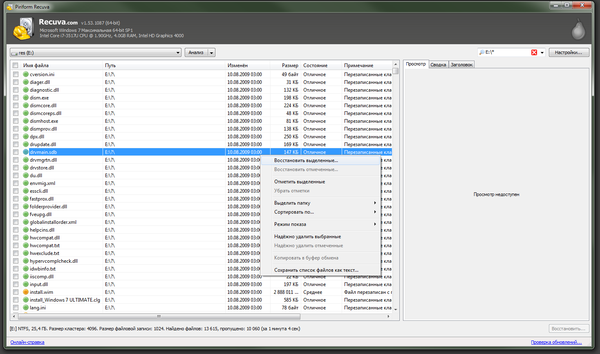
- Ilyen egyszerű módon visszaadhatja a RAW fájlt az NTFS fájlhoz, és csak fájlokat, még egy formázás után.
TestDisk - letöltheti az ingyenes verziót a hivatalos forrásból. Töltse le a linket
Töltse le a TestDisk fájlt
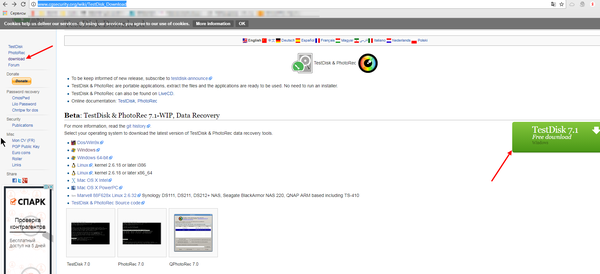
- bontsa ki a fájlokat az archívumból, és válassza ki a mappában a "testdisk_win.exe" fájlt;
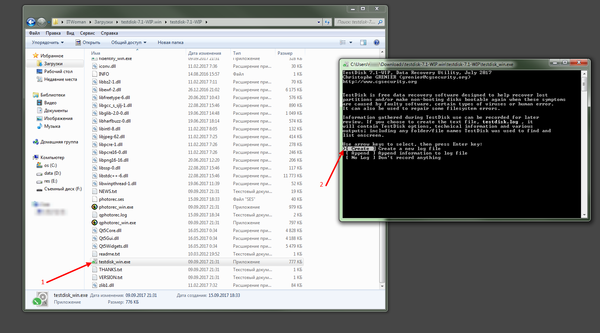
- válassza ki a meghajtót / adathordozót a RAW fájlrendszerrel → [Enter];

- majd válassza ki a kívánt paramétert → [Enter];

- "Elemzés" → [Enter];
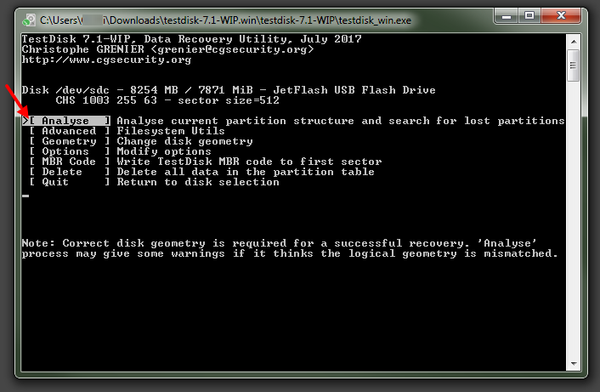
- a segédprogram megjeleníti az okot → válassza a [Gyors keresés] → [Enter] lehetőséget;
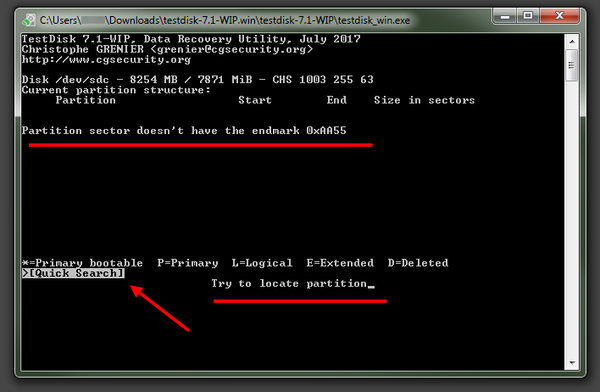
- várja meg az eredményt, és a RAW probléma megoldódik.
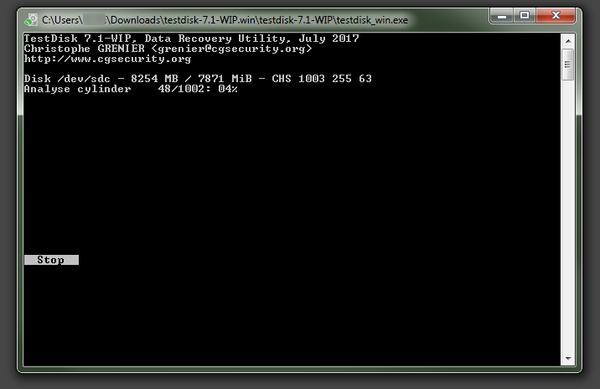
Ez az NTFS visszaszerzésének módjáról szóló cikkünket zárja le..
Stabilitás az NTFS fájlrendszerben!
Remek napot!